Windows11的觸摸屏不工作?這該怎么辦?
更新日期:2023-09-22 10:37:36
來(lái)源:系統(tǒng)之家
有些用戶更新升級(jí)windows11之后,發(fā)現(xiàn)觸摸板不能正常使用了,這是怎么回事?出現(xiàn)這一情況可能是驅(qū)動(dòng)程序?qū)е碌摹k娫垂芾硐到y(tǒng)設(shè)置、軟件沖突、手動(dòng)調(diào)整校準(zhǔn),甚至注冊(cè)表錯(cuò)誤,也會(huì)出現(xiàn)此問(wèn)題。修復(fù)觸摸屏的最佳方法是應(yīng)用最有可能解決此類潛在原因的分辨率。
如何修復(fù)無(wú)法在 Windows 11 中工作的觸摸屏?
1、運(yùn)行硬件和設(shè)備疑難解答
右鍵單擊“開(kāi)始”并選擇“運(yùn)行”。
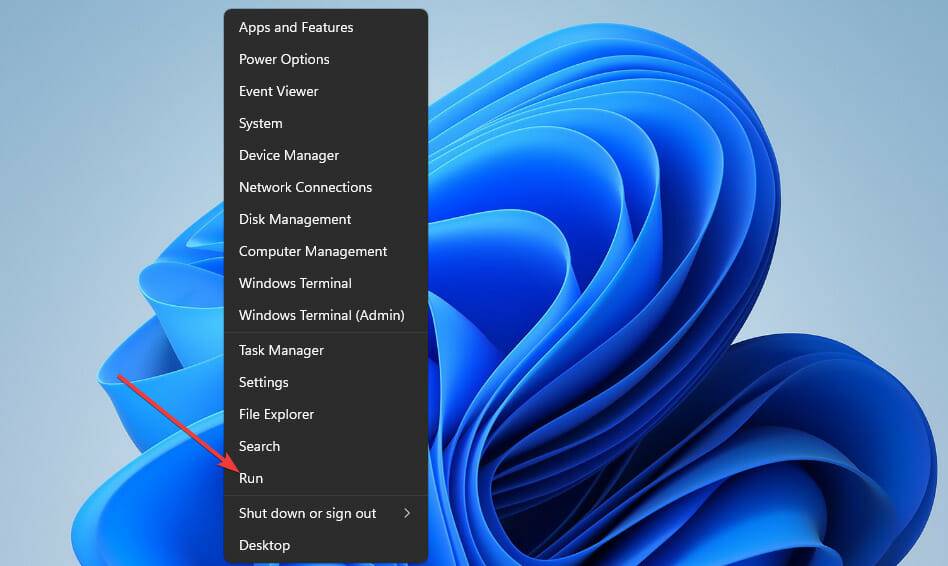
要打開(kāi)命令提示符,請(qǐng)輸入以下文本并單擊“確定”:cmd
然后輸入以下命令:msdt.exe -id DeviceDiagnostic
按Enter打開(kāi)硬件和設(shè)備疑難解答。
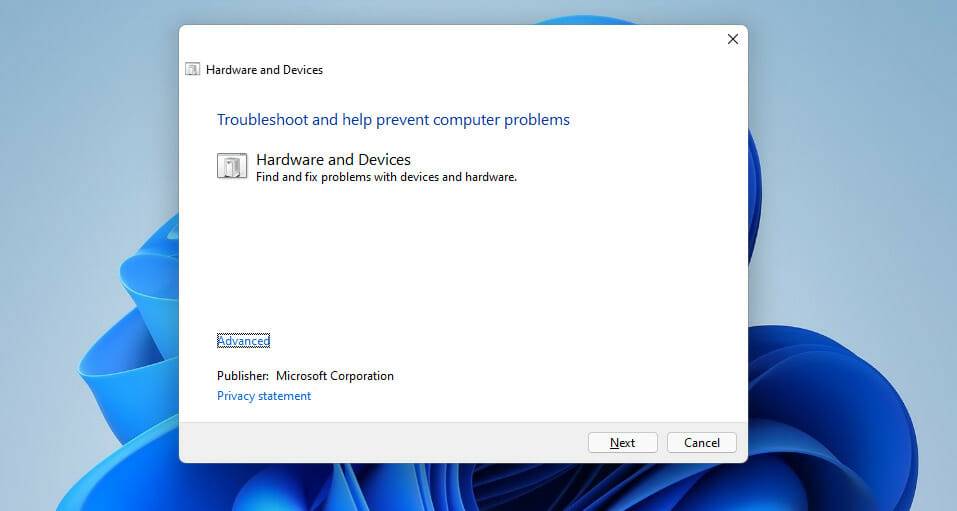
然后單擊下一步以完成該疑難解答的潛在修復(fù)。
2、檢查 Windows 11 更新
首先,單擊任務(wù)欄上的開(kāi)始。
然后選擇固定到“開(kāi)始”菜單的“設(shè)置”應(yīng)用程序。
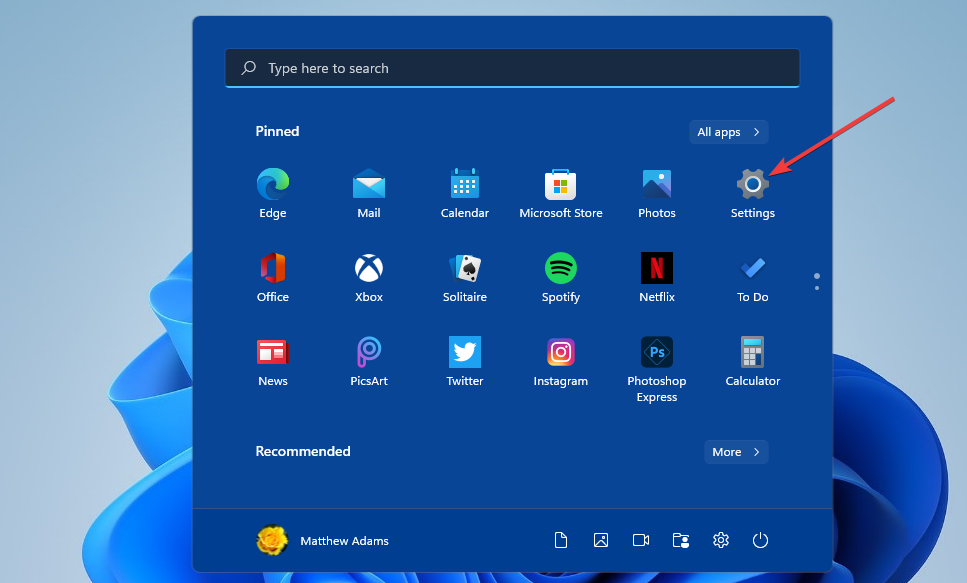
選擇Windows 更新以顯示您可以在下面看到的選項(xiàng)卡:
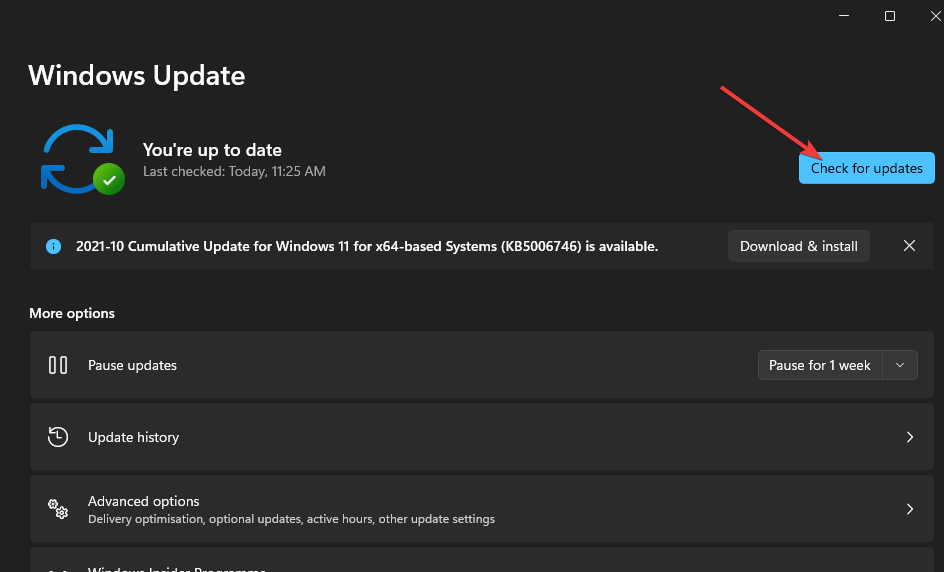
單擊檢查更新選項(xiàng)讓 Windows 查找可用的修補(bǔ)程序。
然后下載并安裝任何 Windows 11 補(bǔ)丁更新。
3、檢查觸摸屏是否啟用
首先,右鍵單擊開(kāi)始菜單的按鈕以打開(kāi)一個(gè)方便的快捷菜單。
單擊設(shè)備管理器打開(kāi)該窗口。
雙擊人機(jī)接口設(shè)備類別。
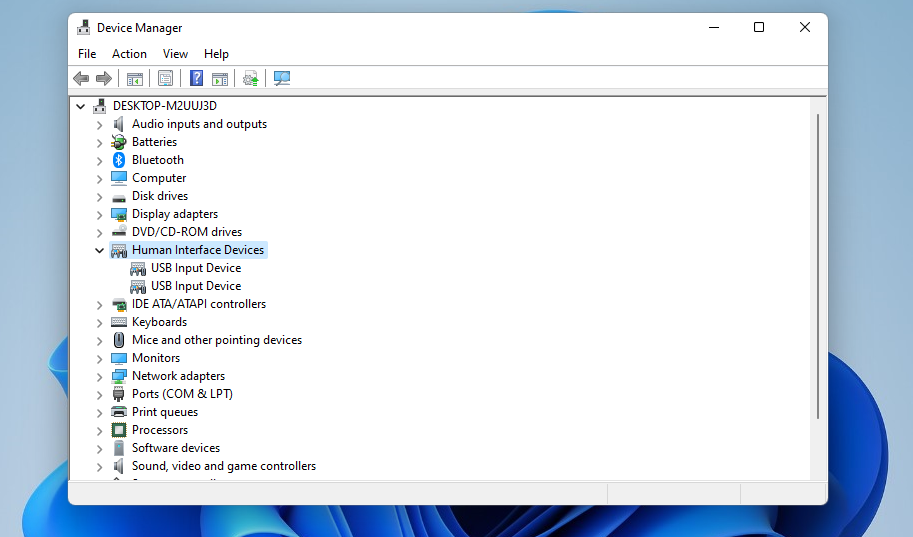
右鍵單擊HID 兼容的觸摸屏,然后選擇啟用設(shè)備(如果已禁用)。
選擇是選項(xiàng)進(jìn)行確認(rèn)。
此后,單擊“開(kāi)始”菜單上的“電源”選項(xiàng)以選擇“重新啟動(dòng)”。
如果符合HID觸摸屏已啟用,嘗試通過(guò)選擇重新啟用它禁用 設(shè)備,然后啟用一次。
4、調(diào)整 HID 兼容觸摸屏的電源設(shè)置
按照上一個(gè)解決方案的前兩個(gè)步驟中的概述打開(kāi)設(shè)備管理器。
然后通過(guò)雙擊展開(kāi)Human Interface Devices類別。
右鍵單擊HID 兼容的觸摸屏以選擇屬性選項(xiàng)。
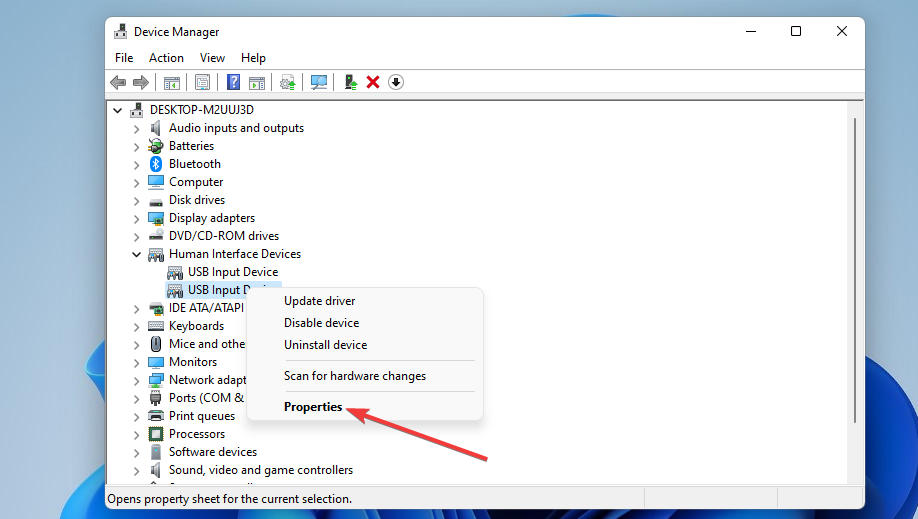
在屬性窗口中選擇電源管理選項(xiàng)卡。
單擊允許此計(jì)算機(jī)關(guān)閉此設(shè)備以節(jié)省電源復(fù)選框以取消選擇(禁用)該選項(xiàng)。
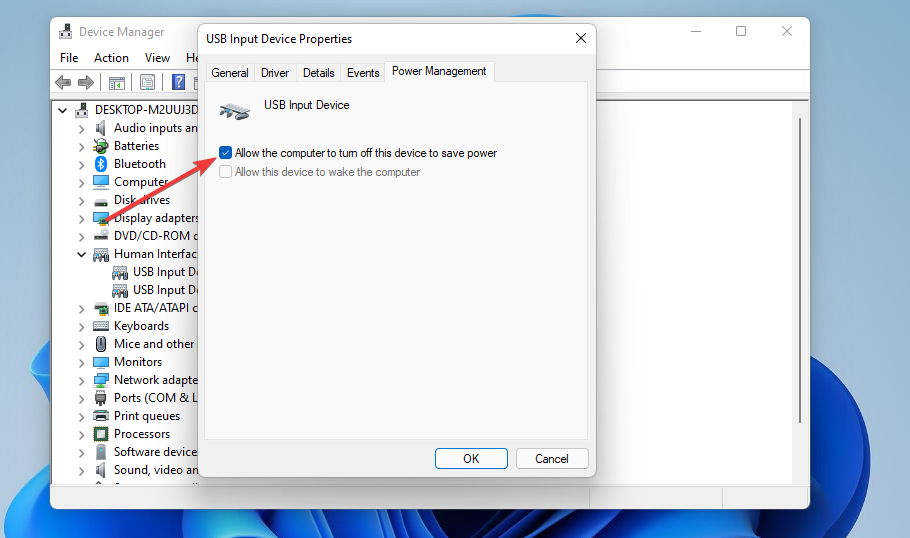
按屬性窗口上的確定按鈕。
此后,重新啟動(dòng)臺(tái)式機(jī)或筆記本電腦。
5、新安裝觸摸屏驅(qū)動(dòng)
打開(kāi)設(shè)備管理器,如解決方案三中所述。
擴(kuò)展人機(jī)接口設(shè)備類別。
右鍵單擊HID 兼容的觸摸屏以選擇“卸載設(shè)備”。
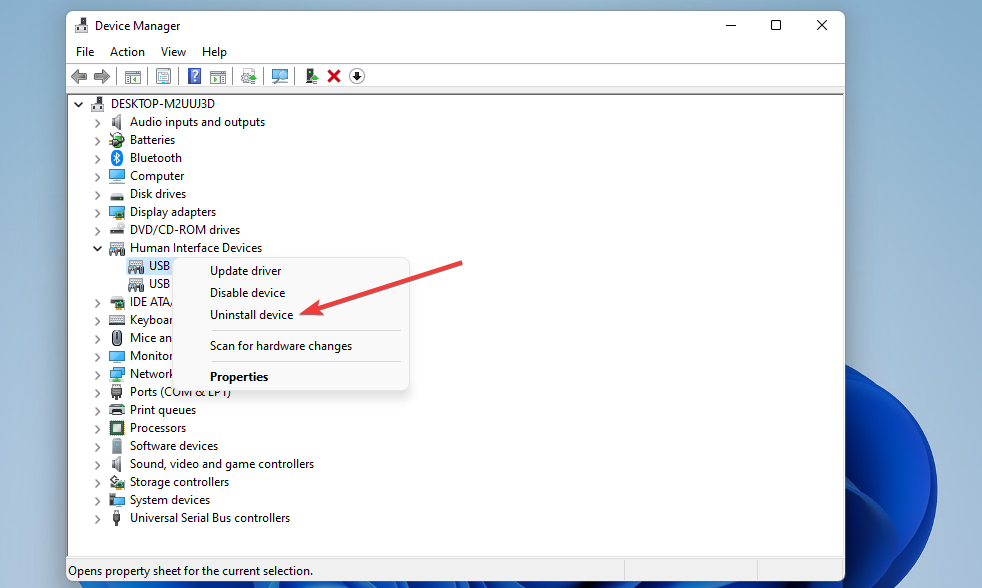
選擇卸載選項(xiàng)。
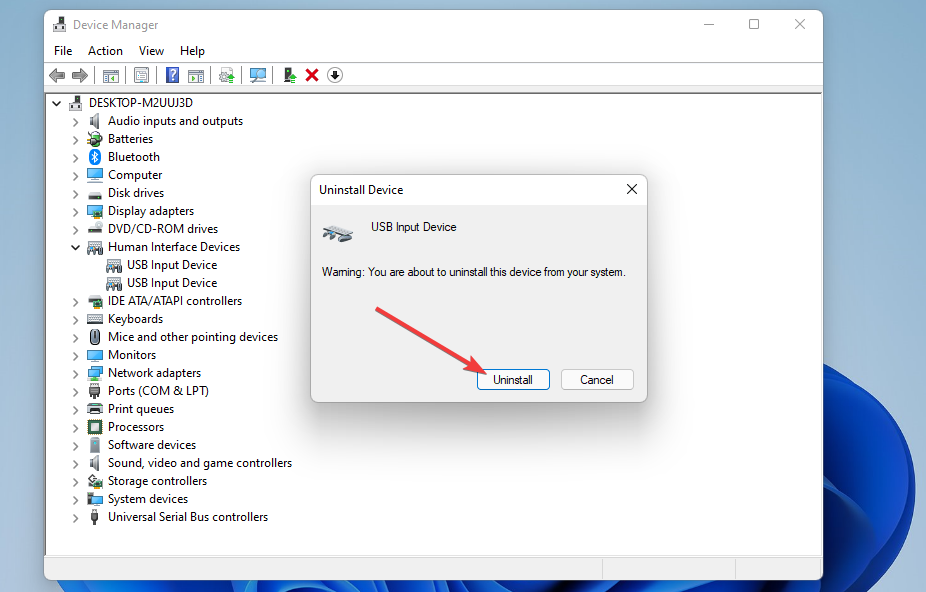
要重新安裝觸摸屏驅(qū)動(dòng)程序,請(qǐng)單擊操作菜單并選擇掃描硬件更改選項(xiàng)。
6、新觸摸屏驅(qū)動(dòng)
調(diào)出設(shè)備管理器窗口。
在設(shè)備管理器中雙擊人機(jī)接口設(shè)備。
右鍵單擊 HID 兼容的觸摸屏設(shè)備并選擇更新驅(qū)動(dòng)程序。
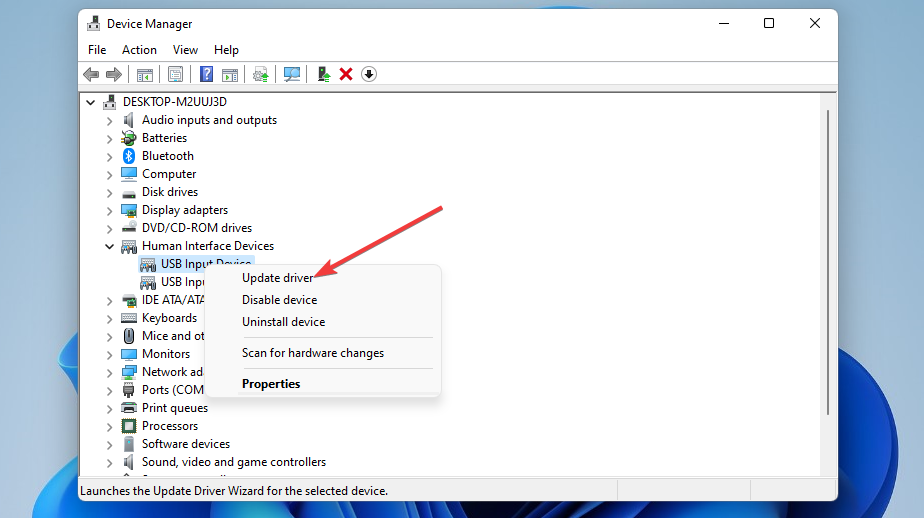
然后在更新驅(qū)動(dòng)程序工具中選擇自動(dòng)搜索驅(qū)動(dòng)程序選項(xiàng)。
安裝新的觸摸屏驅(qū)動(dòng)程序后重新啟動(dòng) Windows。
在自動(dòng)搜索驅(qū)動(dòng)程序選項(xiàng)不再搜索互聯(lián)網(wǎng)。如果它在您的計(jì)算機(jī)上找到了新的驅(qū)動(dòng)程序,它只會(huì)更新設(shè)備的驅(qū)動(dòng)程序。因此,您可能需要從 PC 制造商的網(wǎng)站手動(dòng)下載新的觸摸屏驅(qū)動(dòng)程序。
或者,您可以嘗試使用信譽(yù)良好的第三方驅(qū)動(dòng)程序更新程序軟件(如DriverFix )更新觸摸屏驅(qū)動(dòng)程序。使用驅(qū)動(dòng)程序更新實(shí)用程序進(jìn)行快速掃描將顯示所有舊驅(qū)動(dòng)程序。
7、除最近安裝的軟件
同時(shí)按下Windows和R鍵。
然后輸入此運(yùn)行命令并按Enter:appwiz.cpl
單擊Installed on列重新排列列出的軟件,使最近安裝的程序位于頂部。
選擇您在觸摸屏停止工作前不久安裝的軟件。
單擊所選軟件的卸載按鈕。
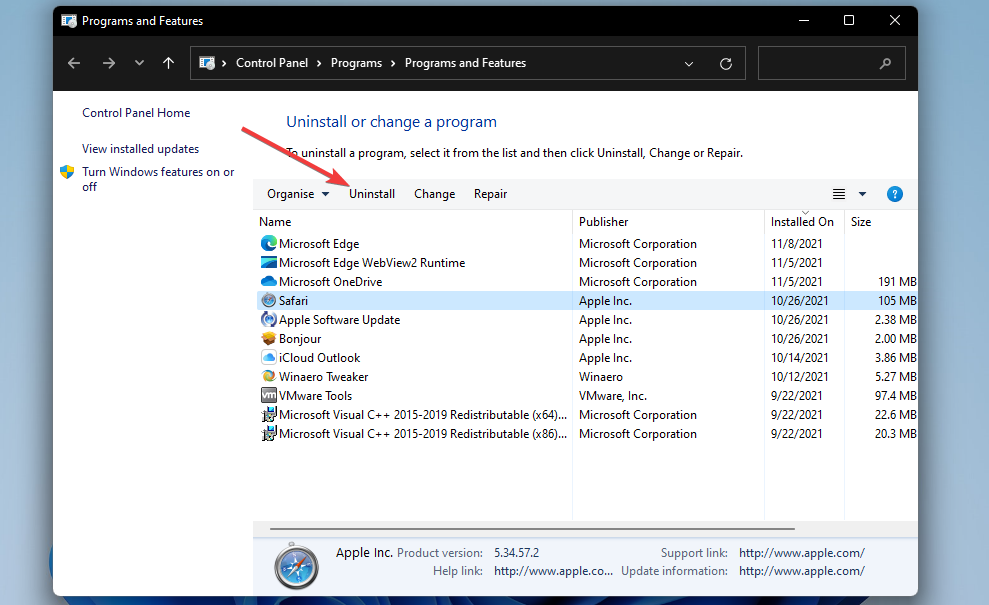
然后單擊是刪除軟件。
8、回滾 Windows 11
使用鍵 +熱鍵啟動(dòng)運(yùn)行。WindowsR
然后通過(guò)輸入此命令并單擊“確定”來(lái)打開(kāi)“系統(tǒng)還原”:rstrui
如果系統(tǒng)還原顯示選擇不同的還原點(diǎn)選項(xiàng),請(qǐng)選擇該單選按鈕。
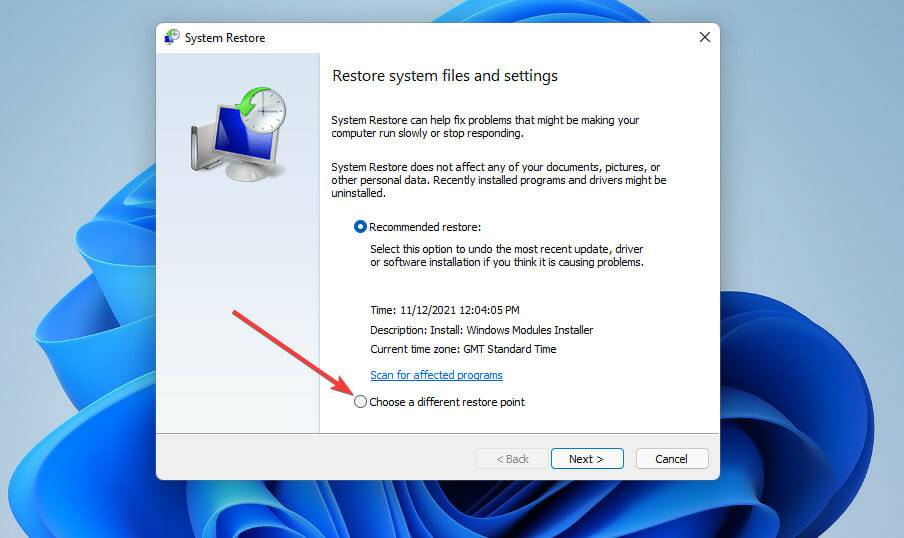
單擊下一步以查看您的系統(tǒng)還原點(diǎn)列表。
您或許可以選中“顯示更多還原點(diǎn)”復(fù)選框。如果是這樣,請(qǐng)選擇該選項(xiàng)以展開(kāi)還原點(diǎn)列表。
然后選擇一個(gè)還原點(diǎn),將 Windows 11 回滾到觸摸屏在您的 PC 上工作的日期。或者,選擇那里列出的最舊的還原點(diǎn)。
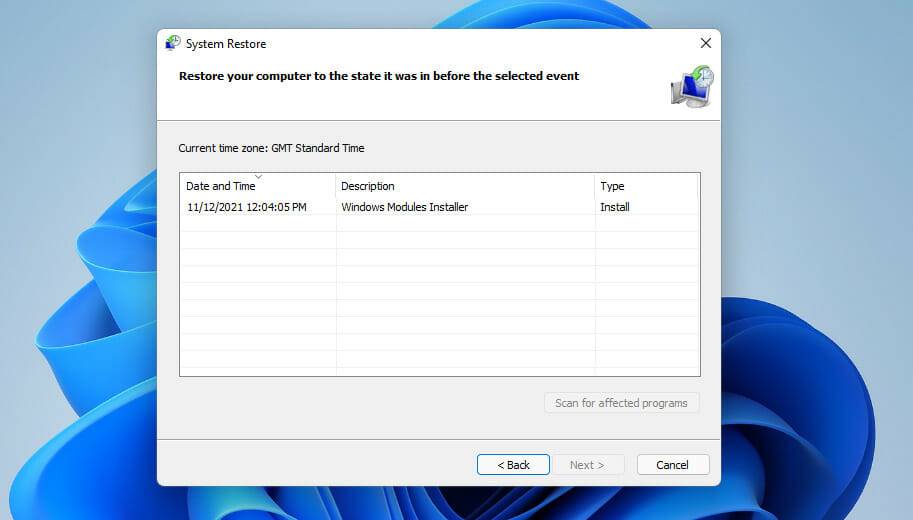
單擊下一步繼續(xù)進(jìn)行確認(rèn)步驟。
選擇完成選項(xiàng)開(kāi)始系統(tǒng)還原。
回滾 Windows 11 會(huì)刪除在選定還原點(diǎn)日期之后安裝的軟件。如果要檢查所選還原點(diǎn)刪除了哪些程序,請(qǐng)單擊“掃描受影響的程序”按鈕。
- monterey12.1正式版無(wú)法檢測(cè)更新詳情0次
- zui13更新計(jì)劃詳細(xì)介紹0次
- 優(yōu)麒麟u盤(pán)安裝詳細(xì)教程0次
- 優(yōu)麒麟和銀河麒麟?yún)^(qū)別詳細(xì)介紹0次
- monterey屏幕鏡像使用教程0次
- monterey關(guān)閉sip教程0次
- 優(yōu)麒麟操作系統(tǒng)詳細(xì)評(píng)測(cè)0次
- monterey支持多設(shè)備互動(dòng)嗎詳情0次
- 優(yōu)麒麟中文設(shè)置教程0次
- monterey和bigsur區(qū)別詳細(xì)介紹0次
周
月











